Hoe u kunt repareren dat een Outlook-account een codeverzoek voor eenmalig gebruik krijgt: Fix
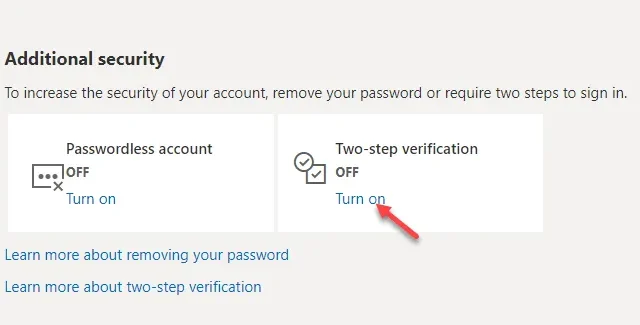
Fix 1 – Gebruik de Microsoft Authenticator-app
Stappen die u op uw telefoon kunt uitvoeren –
Stap 1 – Ga naar de Play Store of App Store .
Stap 2 – Zoek en installeer de app “ Microsoft Authenticator” .
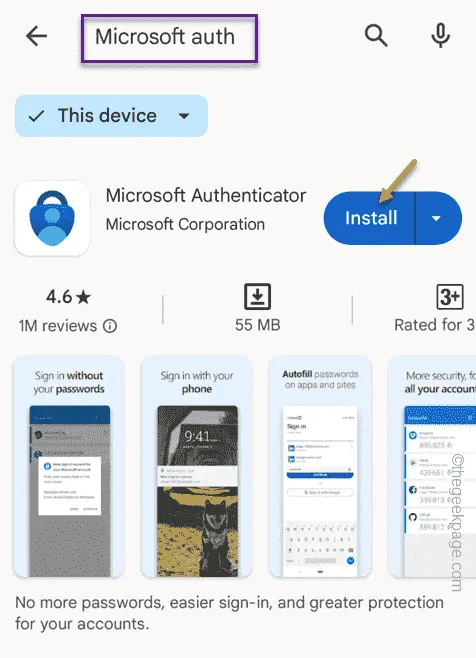
Stap 3 – Open de Microsoft Authenticator -app.
Stap 4 – Tik nu op de optie “ Aanmelden met Microsoft ” of “ Werk- of schoolaccount toevoegen ”.
Stap 5 – Voer het e-mailaccount in waar u de codeverzoeken voor eenmalig gebruik heeft ontvangen.
Stap 6 – Gebruik het e-mailwachtwoord op de juiste manier en voltooi het inlogproces.
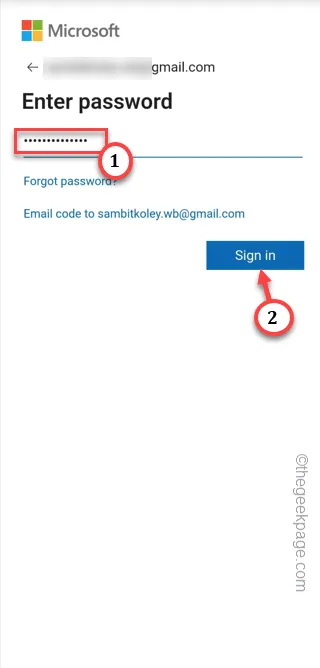
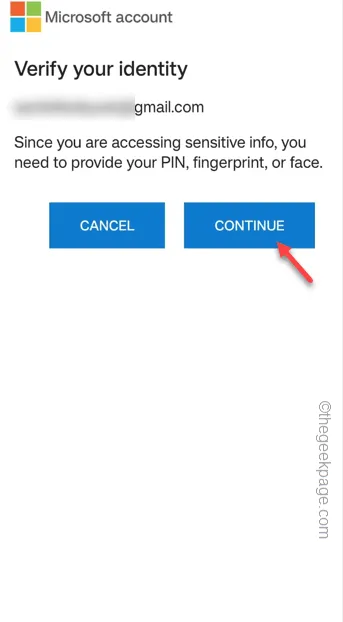
Op deze manier hebt u uw e-mail-ID succesvol ingesteld met de Microsoft Authenticator-app. Wanneer u toegang wilt tot uw account, verschijnt er een melding in de app. Tik gewoon op “ Goedkeuren ” om uw invoer te bevestigen.
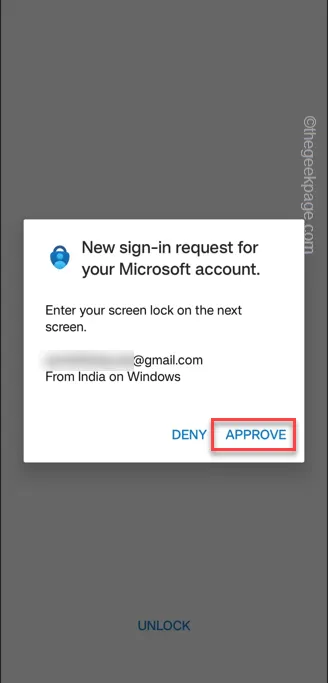
Fix 2 – Schakel de tweestapsverificatie in
Stap 1 – Open een browser en ga naar het accountbeveiligingsdashboard .
Stap 2 – Zorg dat u de e-mail-ID-verificatie doorloopt. U kunt de Authenticator gebruiken om het wachtwoordinvoerproces te omzeilen.
Stap 3 – Zodra u zich op de pagina Beveiligingsdashboard bevindt, gaat u naar het gedeelte Extra beveiliging.
Stap 4 – Ga naar “ Tweestapsverificatie ” en tik op “ Inschakelen ” om dat in te schakelen.
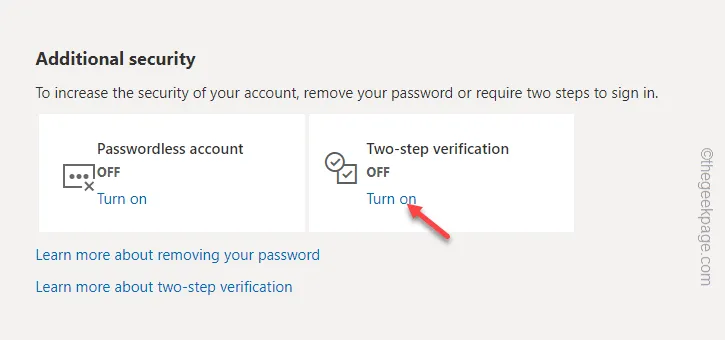
Stap 5 – Er worden verschillende informatie aan u verstrekt. Blijf op de knop ‘ Volgende ‘ tikken om door het proces te gaan.
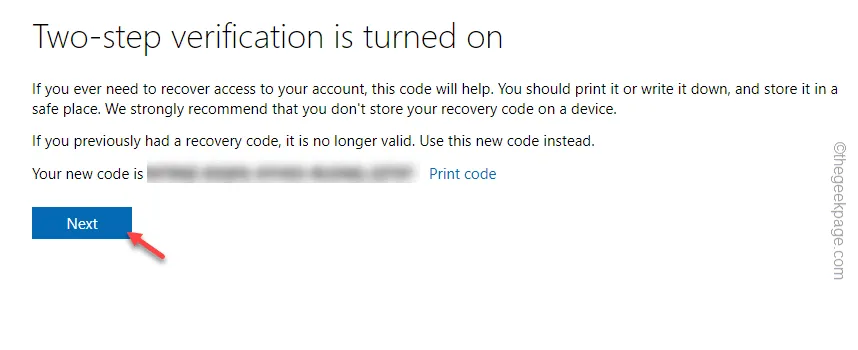
Stap 6 – Tik ten slotte op “ Voltooien ” om het proces te voltooien.

Fix 3 – Controleer uw recente activiteit
Stap 1 – Open gewoon een webbrowser en ga rechtstreeks naar het gedeelte Activiteit van uw Microsoft-account.
Stap 2 – U logt in met het Microsoft-account dat u gebruikt om de inlogpogingen bij te houden.
Stap 3 – Op de hoofdpagina Activiteit krijgt u een uitgebreide lijst van alle inlogpogingen (inclusief de mislukte), samen met het IP-adres van het apparaat, de dichtstbijzijnde locatie, het land of de regio, enz.
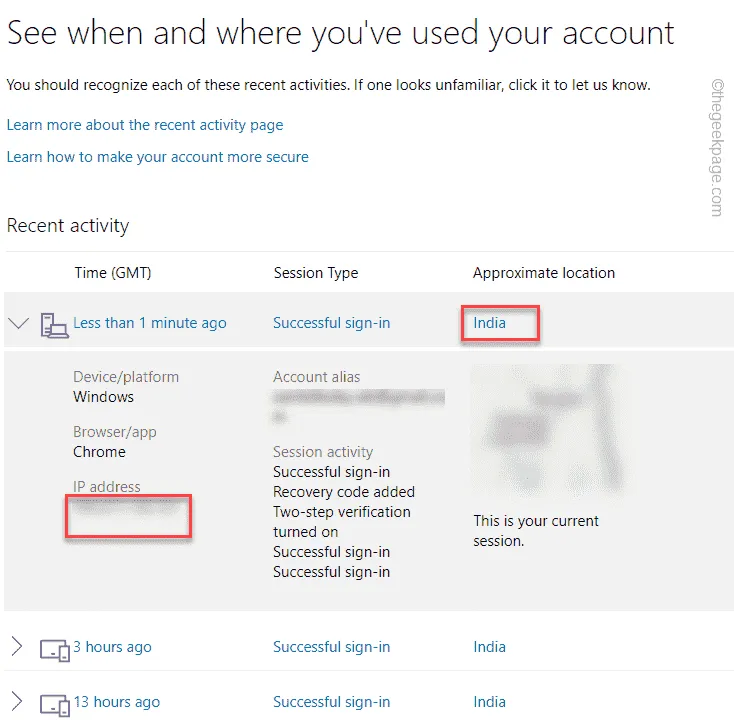



Geef een reactie